Если вы уже немного наигрались в ГТА 5 и хотите добавить некоторые модификации в игру, то этот гайд для вас. В данной статье мы расскажем о том, как установить моды на машины в ГТА 5 через OpenIV. OpenIV - это специальная программа, которая поможет вам добавить модификации в игру без каких-либо проблем.
Отметим, что установка модов на машины в ГТА 5 не является очень трудоёмкой задачей, но требует некоторых знаний. В этом руководстве мы попытались сделать процесс максимально простым и доступным, поэтому если вы новичок в этом деле, не волнуйтесь, мы поможем вам разобраться.
В этой статье вы найдете подробную инструкцию по установке модов на машины в ГТА 5 через OpenIV. Мы предоставим вам несколько полезных советов, а также ответим на наиболее часто задаваемые вопросы, чтобы вы могли наслаждаться игрой с новыми модификациями.
Шаг 1: Загрузка и установка OpenIV
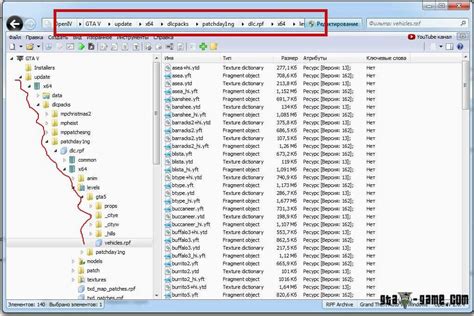
Первый шаг, который необходимо выполнить – загрузить и установить программу OpenIV. Ее можно скачать с официального сайта разработчиков. Ссылка на загрузку расположена в разделе "Скачать OpenIV".
После скачивания файла с программой, необходимо запустить установщик и следовать инструкциям на экране для завершения установки.
OpenIV – программа, которая позволяет редактировать файлы игры Grand Theft Auto V. С помощью нее можно добавлять новые модели машин и редактировать уже существующие, а также многое другое.
После установки программы, запустите ее и убедитесь, что она работает корректно. Если все выполнено правильно, значит, вы можете продолжать процедуру установки модов для ГТА 5.
Шаг 2: Поиск и загрузка нужной модификации

Первым шагом при поиске модификации является выбор категории автомобиля, на который вы хотите установить модификацию. Некоторые сайты специализируются только на модификациях суперкаров, в то время как другие сайты могут предоставлять модификации для любых типов автомобилей в игре.
Наиболее популярные сайты, где вы можете найти модификации для ГТА 5, включают в себя:
- GTA5-Mods.com
- GTAPoliceMods.com
- LSPDFR.com
Когда вы найдете модификацию, которую хотите загрузить, убедитесь, что она совместима с вашей версией игры. Большинство модификаций будет работать на последней версии игры, но в редких случаях может требоваться дополнительная проверка на совместимость.
После того, как вы загрузите модификацию, необходимо установить ее в игру через OpenIV. Обычно это просто копирование файла модификации в соответствующую папку в OpenIV, но иногда могут быть дополнительные инструкции, которые необходимо следовать.
Шаг 3: Разархивация и установка модификации через OpenIV
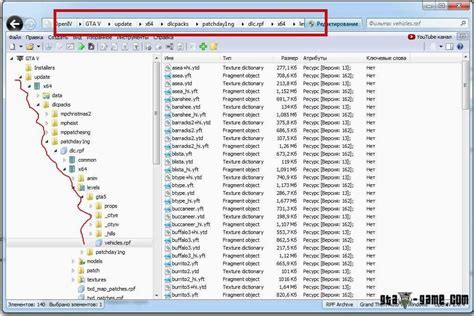
В этом шаге мы разархивируем скачанный архив с модификацией и установим его в игру через OpenIV.
- Найдите архив с модификацией и распакуйте его в удобное место на компьютере. Обратите внимание на то, что некоторые модификации могут состоять из нескольких файлов и папок, поэтому необходимо распаковать все файлы.
- Откройте программу OpenIV и перейдите в раздел "mods" в левой колонке.
- Нажмите на кнопку "Edit mode" в верхнем правом углу программы. Затем нажмите на кнопку "Add" и выберите папку с модификацией, которую вы только что распаковали. При необходимости, установите галочки на нужных файлах и папках, чтобы добавить их в игру.
- После того, как вы выбрали все нужные файлы и папки для установки в игру, нажмите на кнопку "Import" в нижней части окна программы. Начнется процесс импорта модификации в игру.
- Когда процесс импорта завершится, закройте программу OpenIV и запустите игру. Если все было сделано правильно, вы должны увидеть новую или измененную модификацию в игре.
Теперь вы знаете, как установить модификации на машины в ГТА 5 через OpenIV. Следуйте нашей инструкции и получайте новые увлекательные возможности в вашей любимой игре.
Шаг 4: Изменение файла handling.meta для тюнинга машины

Чтобы добавить тюнинговые детали к автомобилю, необходимо изменить файл handling.meta. Этот файл содержит информацию о параметрах машин, таких как максимальная скорость, управляемость и прочее.
1. Откройте OpenIV и перейдите во вкладку "Edit mode" вверху экрана.
2. Затем перейдите по пути mods e e.rpf\common\data и найдите файл handling.meta. Нажмите на него правой кнопкой мыши и выберите "Edit".
3. В открывшемся окне вы увидите множество параметров для каждой машины. Найдите ту машину, для которой вы хотите добавить тюнинг.
4. Добавьте нужные строки для тюнинга машины. Например, если вы хотите добавить новый двигатель, найдите в файле handling.meta соответствующие параметры для двигателя.
5. Сохраните изменения и закройте файл handling.meta.
6. Загрузите игру и убедитесь, что изменения применились к выбранному автомобилю.
Теперь вы знаете, как изменить файл handling.meta для тюнинга машины в GTA 5 через OpenIV. Не забывайте сохранять оригинальные файлы перед изменением и делать резервные копии, чтобы избежать возможных ошибок и проблем в игре.
Шаг 5: Добавление автомобиля в игру
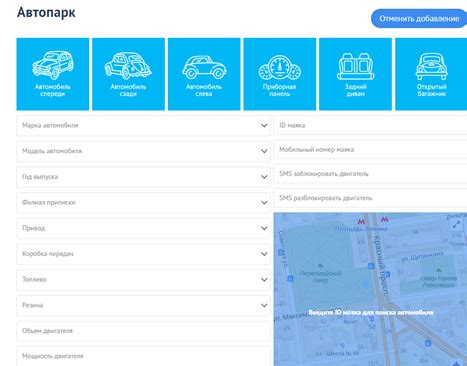
После того, как вы успешно установили модификации, нужно добавить новый автомобиль в игру. Для этого перейдите в папку "update\x64\dlcpacks" внутри каталога игры и создайте новую папку в формате "название_модификации". Внутри этой папки создайте файл "dlc.rpf".
После создания новой папки, откройте OpenIV и переключитесь в режим "Edit Mode". Затем откройте файл "dlclist.xml", который находится в папке "update e.rpf\common\data". Добавьте новую строку в этот файл, указав путь к вашей новой папке с модификацией.
Пример строки: <Item><path>dlcpacks:\название_модификации\</path></Item>
После этого сохраните файл, закройте OpenIV и запустите игру. В новой папке с модификацией должны находиться все файлы автомобиля, включая .yft, .ytd и .ytd. Если все было сделано корректно, вы должны обнаружить новый автомобиль в ГТА 5 и можете начать использовать его в игре.
Шаг 6: Редактирование файла vehicles.meta для добавления нового автомобиля в игру
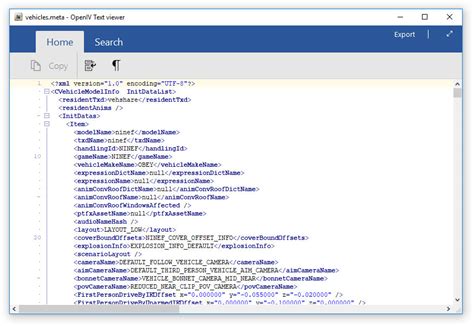
После того, как вы поместили все необходимые файлы в определенные папки, вы можете перейти к редактированию файла vehicles.meta. Он ответственен за настройки всех транспортных средств в игре. Чтобы добавить новый автомобиль, вам нужно открыть этот файл, используя OpenIV. Найдите раздел, отвечающий за машины (обычно это dlcpacks:/mpimportexport/), и добавьте новую строку, где указывается имя вашего автомобиля и путь к соответствующим файлам. Также необходимо внести изменения в определенные параметры, такие как масса, топливный бак и т. д.
Помимо этого, вы можете настроить другие параметры, такие как максимальная скорость, управляемость, тормозная система и прочее. Это позволит вашему новому автомобилю выглядеть и вести себя в игре так, как вы задумали. Важно помнить, что любые изменения, внесенные в файл vehicles.meta, могут повлиять на работу других автомобилей в игре.
После того, как вы внесли все необходимые изменения, сохраните файл и закройте программу OpenIV. Перезапустите игру, чтобы проверить, что ваш новый автомобиль появился в списке транспортных средств.
Вопрос-ответ

Как установить OpenIV?
OpenIV — это бесплатный инструмент для работы с архивами GTA 5. Чтобы установить его, нужно скачать установочный файл с официального сайта и следовать инструкциям по установке.
Как получить доступ к файлам машины?
Для получения доступа к файлам машины нужно открыть OpenIV, выбрать папку «Mods» в меню «Tools», а затем выбрать соответствующую папку с модом.
Как установить мод на машину в ГТА 5?
Для установки мода на машину нужно скопировать файлы мода в папку «mods» в OpenIV, затем открыть саму игру и выбрать машину, для которой вы хотите установить мод.
Как выбрать и скачать мод на машину в ГТА 5?
Чтобы выбрать и скачать мод на машину в ГТА 5, нужно зайти на один из сайтов с модами для игры (например, https://www.gta5-mods.com/vehicles), выбрать нужный мод и скачать его на свой компьютер.
Какие файлы нужно заменить для установки мода на машину?
Для установки мода на машину нужно заменить файлы «.yft», «.ytd» и «.yft» в папке с модом на соответствующие файлы в папке с машиной.
Какие проблемы могут возникнуть при установке модов на машины в ГТА 5?
При установке модов на машины в ГТА 5 могут возникнуть проблемы совместимости с другими модами, проблемы совместимости с новыми версиями игры, а также проблемы с различными ошибками при загрузке игры.



